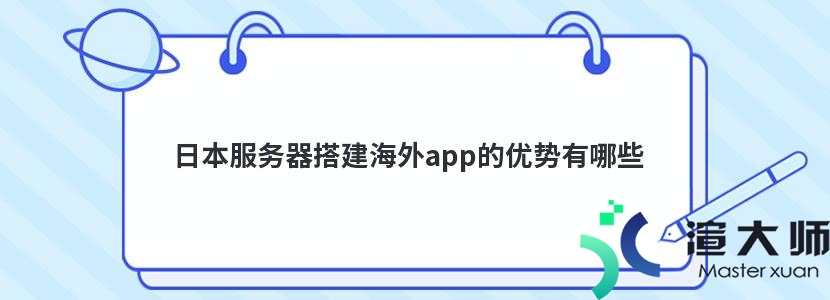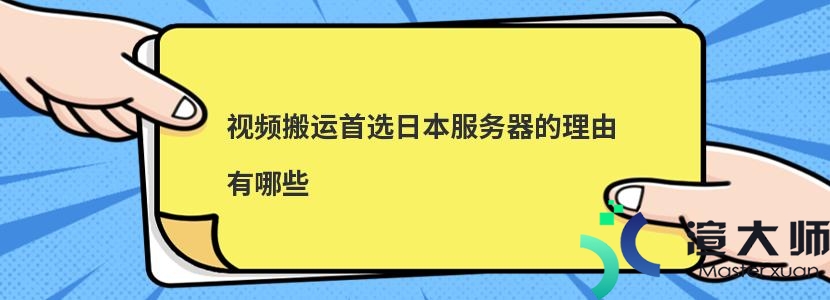具体内容如下:
当我们使用dns服务器未响应时。首先我们要看一下自己的网络连接是否正常。检查一下是电脑问题还是网络问题。若其他电脑等设备也无法正常打开。很明显是网络存在问题。这时我们需要解决网络问题即可。否则我们要检查一下自己的电脑。我们可以先尝试一下把电脑重启一下看看能否解决?电脑重启后还不行。可以尝试将自己的DNS地址固定为一些免费的。速度比较快的DNS。比如:114.114.114.114(或者114.114.115.115)等。
1。双击“Internet协议版本4(TCP/IPv4)”。选择“使用下面的DNS服务器地址”。然后把首选DNS服务器和备用DNS服务器设置为“114.114.114.114”。
2。再更换dns地址后。一般是都能解决dns服务器未响应的。 按住windows键+R键。在打开的“运行”对话框中。输入“services.msc”。并点击“确定”。
3。在打开的“服务”窗口中。找到“DNS Client”服务。若此服务没有开启。我们“启动”此服务即可。同样建议大家启动“DHCP Client”服务。
4。若DNS服务已经开启。且正确设置过dns地址后。仍无法解决这一问题。可以尝试以管理员的身份运行DOS命令窗口。在dos命令下。运行“arp -d”命令。
5。若上述问题还没有解决。我们需要检查是否使用了代理。打开IE的“Internet选项”对话框。切换到“连接”选项卡。点击“局域网设置”后。取消弹出对话框里面的所有复选框。
6。到这一步还没有解决dns服务器未响应的话。只能使出杀手锏了。我们可以管理员身份运行dos命令。在dos命令行下运行“netsh winsock reset”命令。
本文地址:https://gpu.xuandashi.com/43183.html,转载请说明来源于:渲大师
声明:本站部分内容来自网络,如无特殊说明或标注,均为本站原创发布。如若本站内容侵犯了原著者的合法权益,可联系我们进行处理。分享目的仅供大家学习与参考,不代表本站立场!